最近有位win10系统用户使用电脑打开浏览器的时候,系统有时候会提示把浏览器设置成兼容性视图,用户不知道怎么设置兼容性视图,为此非常苦恼,那么win10如何设置兼容性视图呢?今天为大家分享win10设置兼容性视图的操作步骤。
设置兼容性视图方法:
1、打开桌面菜单。
2、往下翻。如图所示:
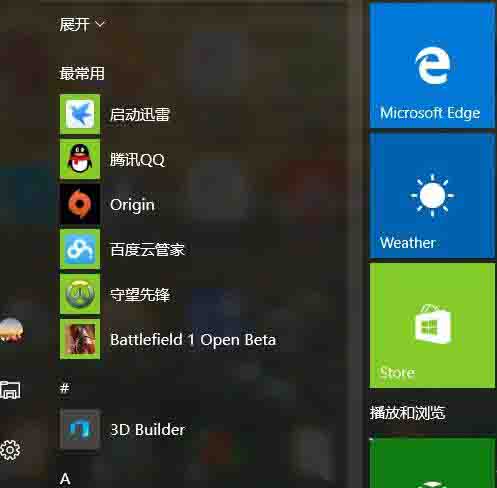
3、找到windows附件里的IE浏览器,打开。如图所示:
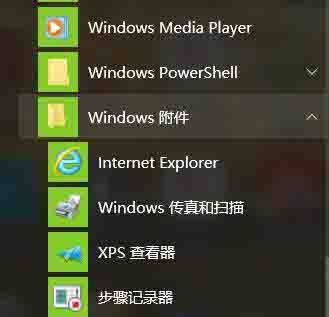
4、点击笑脸旁边的,也就是设置。如图所示:

5、找到“兼容性视图设置”。
6、添加你想设置的网站,然后关闭就行了。如图所示:
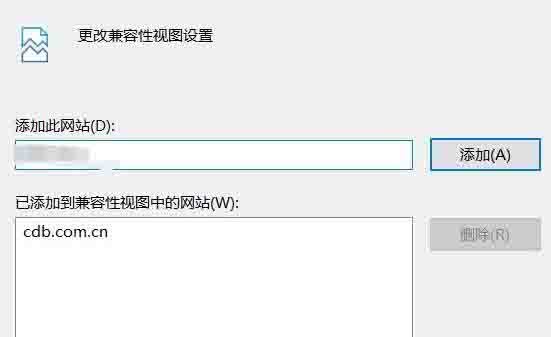
关于win10设置兼容性视图的操作步骤就为小伙伴们详细分享到这里了,如果用户们使用电脑的时候不知道怎么设置兼容性视图,可以参考以上方法步骤进行操作哦,希望本篇教程对大家有所帮助,更多精彩教程请关注u启动官方网站。

